如何用装机吧U盘工具进行个性化设置
- 分类:重装系统 发布时间: 2016年10月11日 13:03:33
如何用装机吧U盘工具进行个性化设置?装机吧U盘工具支持自主设置你的启动背景、PE系统背景(壁纸)、标题、启动菜单字体、系统OEM信息、还可以自由DIY自己的个性主页……你心动了没,心动请往下看。
操作步骤:
1.首先把U盘插入电脑的USB中,
2.运行装机吧U盘启动盘制作工具(工具会自动识别您的U盘)
3.上图点击高级设置,进入如下界面,点击DIY设置
4.进入装机吧U盘工具DIY设置界面,在这里您中以自主设置你的启动背景、PE系统背景(壁纸)、标题、启动菜单字体、系统OEM信息、还可以自由DIY自己的个性主页!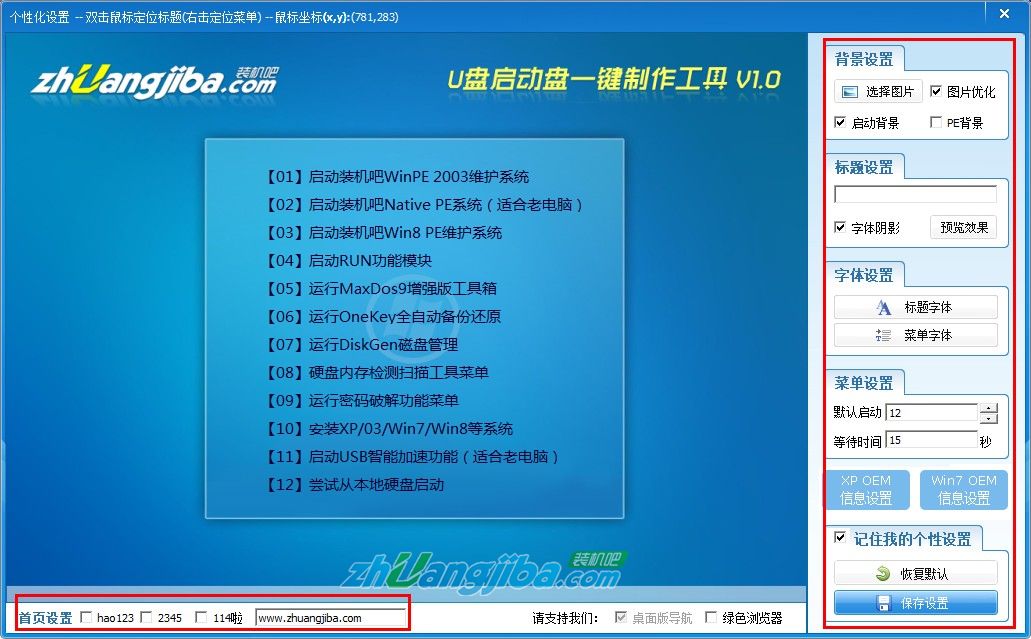
下面装机吧小编为大家详细的讲述一下如何用装机吧U盘启动盘制作工具进行个性化设置:
一、DIY自己喜欢的首页
在左下角的方框中输入你想设置的个性首页,点击“保存设置”,下次你用此U盘启动盘安装系统时,首页就会变成你的个性首页!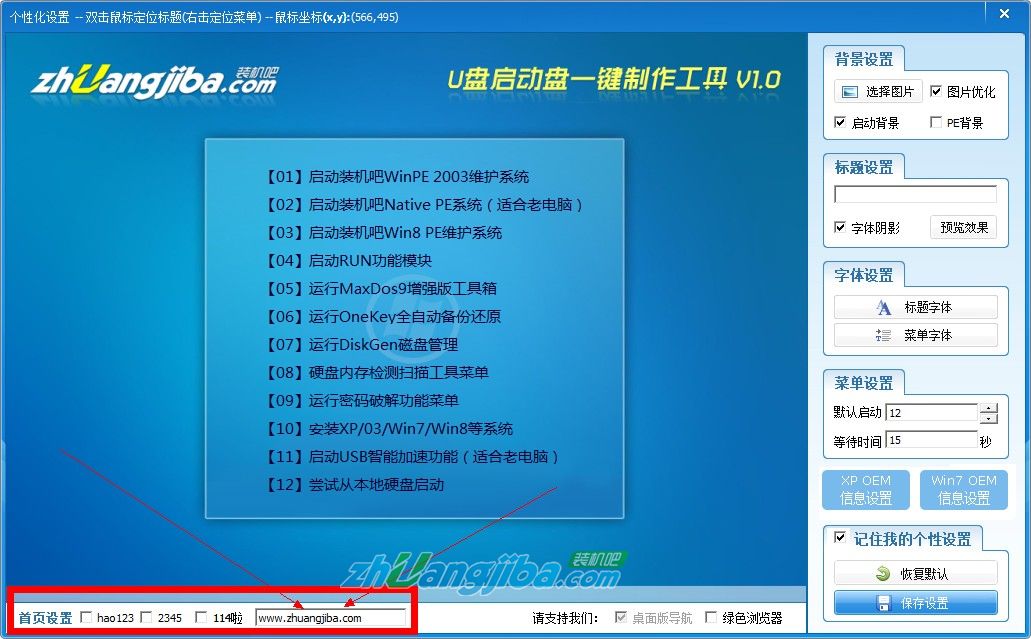
如小编设置了www.zhuangjiba.com为自己的个性首页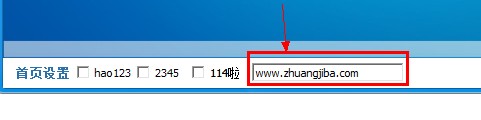
此功能非常适合于电脑爱好者及装机人员自主设置首页!!!
二、启动背景设置:
如下图,点击右偏的选择图片,然后图片所以路径即可,
装机吧U盘启动盘制作工具内内置了多款精美背景图片,任君选择!
以下为效果图一
选择完毕后,点击保存设置即可。
[!--empirenews.page--]
三、PE系统背景(壁纸)设置:
如下图,点击右偏的选择图片,然后图片所以路径即可,
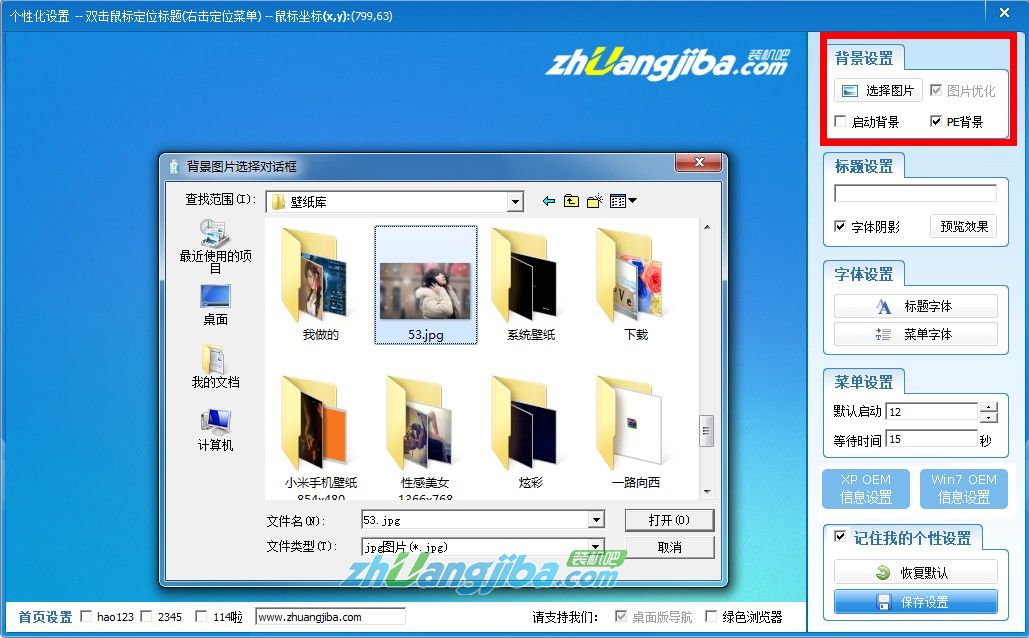
以下为效果图二
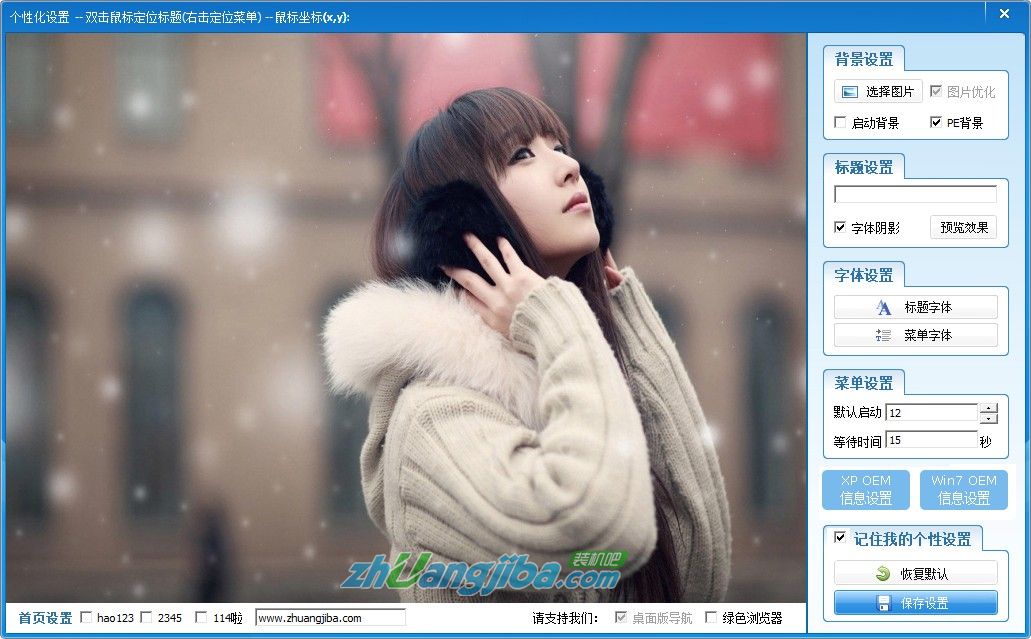
选择完毕后,点击保存设置即可。
四、个性化标题设置:
如下图,点击右偏输入自己喜欢的标题,字体效果也可以设置,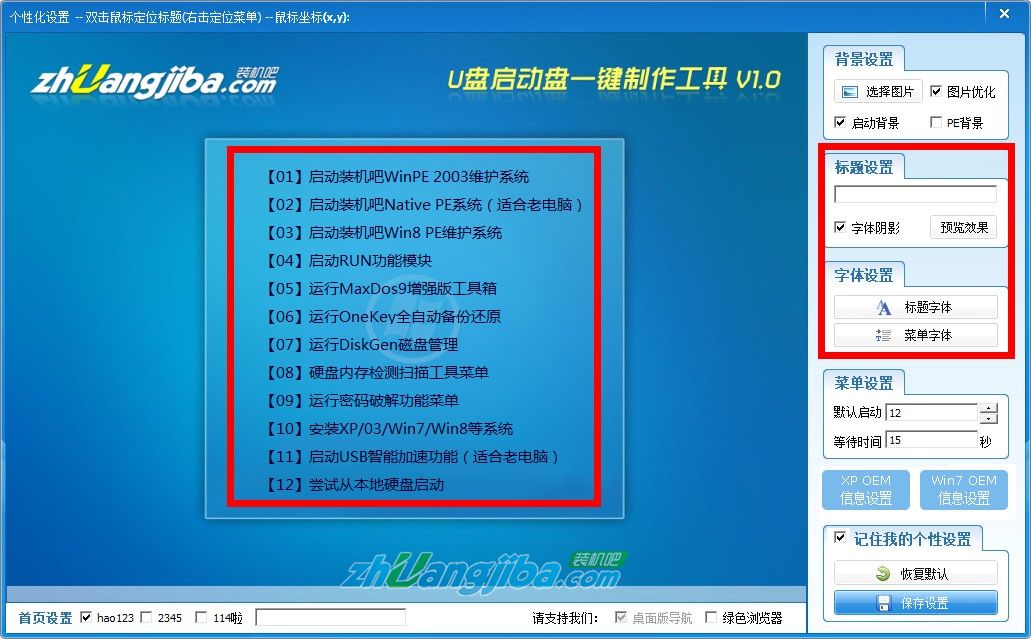
以下为效果图三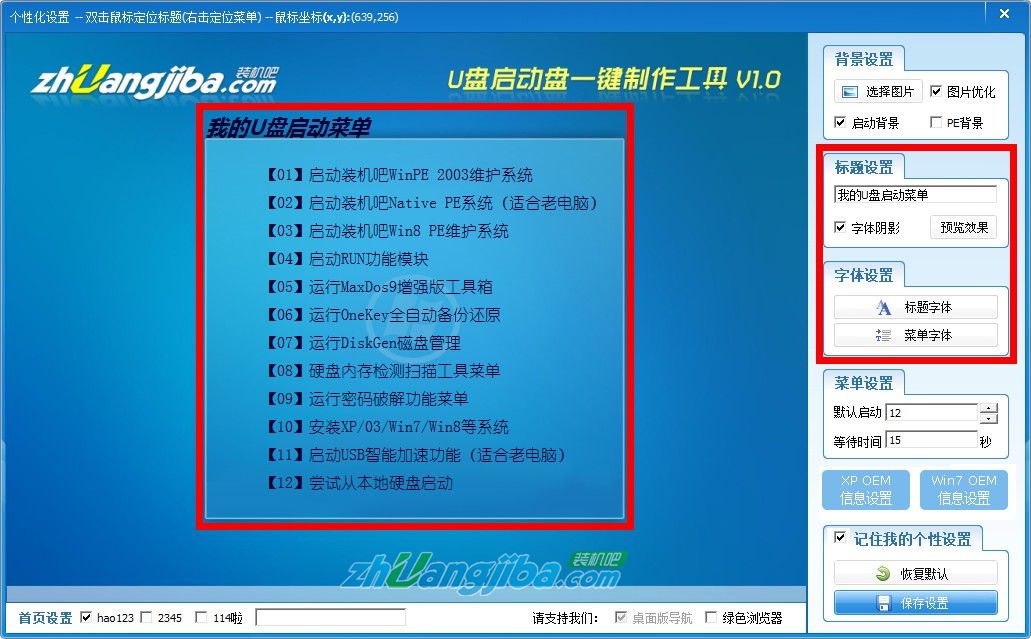
选择完毕后,点击保存设置即可。
[!--empirenews.page--]
五、DIY系统OEM信息设置:
装机吧U盘启动盘制作工具支持xp和win7系统的oem信息设置!
如下图,点击xp或win7 OEM信息设置按钮,在弹出的对话框中自主设置相关信息!
设置完毕后,点击保存设置即可。

(装机吧微信公众号:upanxitong )
猜您喜欢
- 一键装机的详细教程2021/06/23
- 电脑重装win10系统下载安装的步骤..2021/06/11
- win11安装出错tpm2.0如何设置2021/07/23
- 电脑系统哪个好的详细介绍..2022/02/25
- 硬盘坏道屏蔽工具DiskGenius,详细教您..2017/12/11
- 图文演示电脑win11如何改中文教程..2021/07/23
相关推荐
- 联想笔记本系统下载安装的步骤教程.. 2021-09-14
- pe系统下载好怎样重装的方法教程.. 2022-04-30
- 微信电脑版下载安装教程 2022-06-09
- 笔记本电脑系统怎么重装win7步骤.. 2021-12-01
- 老司机教你u盘怎么格式化 2019-01-25
- 一键root工具哪个好,详细教您手机ROOT.. 2018-01-30



